standard.jar包是一个java项目。如果你想使用JSTL和EL表达式,你必须导入jstl。jar和standard.jar文件,这样可以节省程更多的日常生活时间。
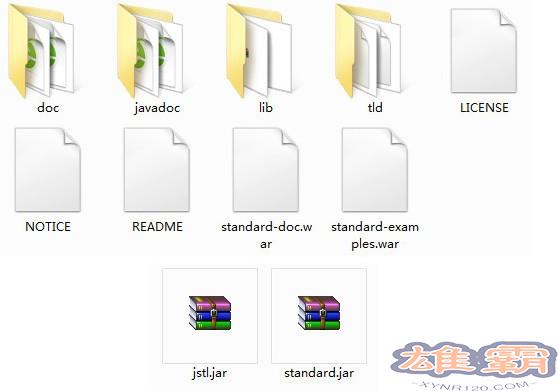
导入模式
(因为每个人使用jar文件的方式不同,所以推荐三种导入jar的方法供用户选择。)
方法一:你需要经常使用这个jar包。
最常用的常见操作模式:基本步式
右键项目→选择属性,在弹出对话框左侧列表中选择Java构建路径,如下图:选择添加外部jar,可以逐个添加第三方reference jar包(也可以选择多个jar包,但只能在同一个文件夹下)。
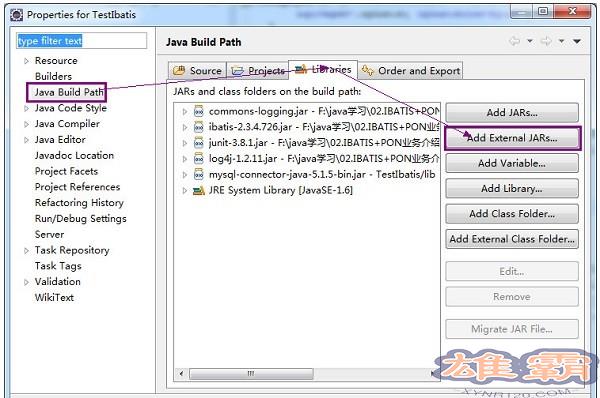
这种方式的操作是通用的,但是每次创建项目都需要重新引入Jar包,这是不可重用的。
方法二:只用一两次,最快但可能会损坏。
速成版的操作模式:用户Jar包
右键项目→选择属性,在弹出的对话框左侧列表中选择Java构建路径,弹出如上图所示的对话框。在这里,选择“添加库& quot,弹出下图所示对话框,选择“用户库& quot,然后选择→下一步。

在出现的对话框中,可以选择已经创建的自定义库,也可以选择用户库,在弹出的新建对话框中选择。新& quot创建新的用户定义库。
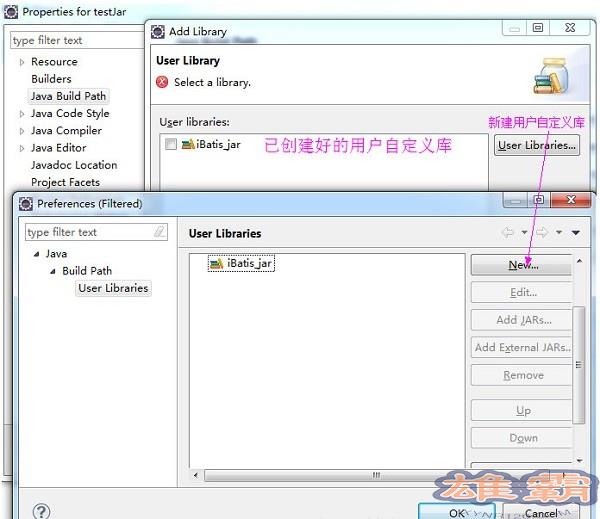
在要创建的用户定义库中,输入新的用户定义库的名称,

然后为新库添加所需的Jar包。
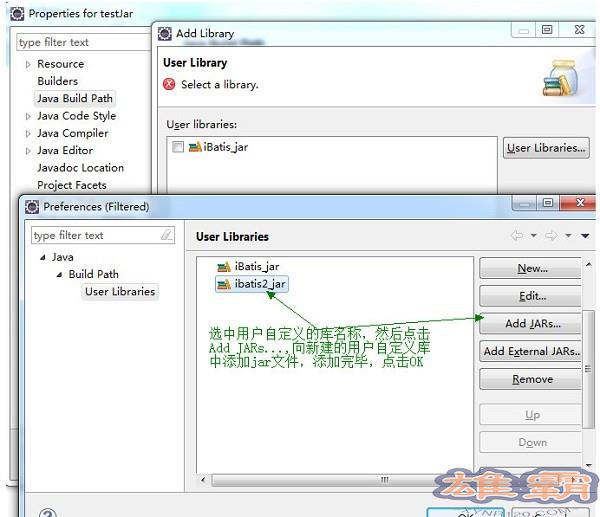
按照上述步骤添加用户自定义库后,可以在以后重用这些已定义的用户库库,节省开发时间。
模式三:速度慢,但能有效保护文件。
速成版操作方式:文件夹导入式。
在项目中,新建一个文件夹(例如:ibatis_jar),如下图所示。在这个例子中,创建了ibatis_jar文件夹,项目开发所需的第三方jar包被复制到这个文件夹中。
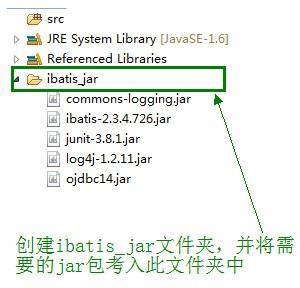
选择要添加到项目中的jar包,右键单击并选择“构建路径”添加到构建路径& quot,这样Jar包就成功地导入到项目中了。
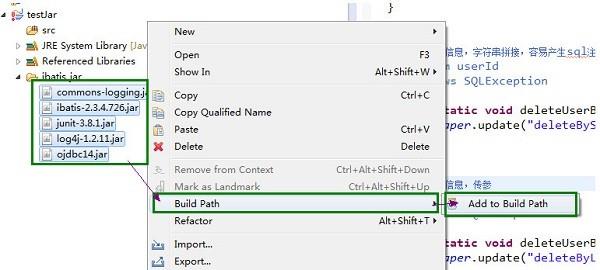
随着经验的积累,将jar包引入Eclipse的各种方式之间的区别会有更深刻的理解!
standard.jar相关下载
- 查看详情正规表达式 PCRE简体2023-10-10
- 查看详情jdk1.6 api 中文版 chm版简体2023-09-28
- 查看详情Junit4 jar包简体2023-09-26
- 查看详情commons dbutils.jar简体2023-09-13
- 查看详情Java 2 SDK V1.3.0 Standard Edition简体2023-08-24
- 查看详情 正规表达式 PCRE 简体 2023-10-10
- 查看详情 jdk1.6 api 中文版 chm版 简体 2023-09-28
- 查看详情 Junit4 jar包 多国语言[中文] 2023-09-26
- 查看详情 commons dbutils.jar 简体 2023-09-13
- 查看详情 Java 2 SDK V1.3.0 Standard Editi 英文 2023-08-24
- 查看详情 Spring Boot 简体 2023-10-14
- 查看详情 Strapi(开源无头CMS) 英文 2023-10-14
- 查看详情 Data Masker for SQL Server(数据库工具) 英文 2023-10-14

















